Форматування диска через командний рядок Windows

- 4141
- 656
- Mrs. Delbert D'Amore
Командний рядок - це програма, яка дозволяє керувати операційною системою за допомогою спеціальних текстових виразів, що називаються командами. Це універсальний і вдосконалений інструмент для діагностики та виправлення роботи комп'ютера. З усіх його функцій окремо варто виділити можливість перевірити наявність помилок та форматувати диск через командний рядок у Windows.

Жорсткий привід комп'ютера - це зберігання даних як від самої ОС, так і від користувачів. Добре відома слабка точка вікон -це неможливість очищення «сміття»: залишки невикористаних файлів та видалених додатків, проблеми реєстру та запису даних. Тому, періодично, за винятком усіх інших заходів, необхідно діагностувати для суб'єкта, чи є помилки. Також у багатьох випадках може знадобитися форматування:
- При встановленні нового жорсткого диска.
- У присутності великої кількості збоїв, глюків у роботі, зараження вірусами.
- При перевстановленні ОС.
Форматування - це маркування області зберігання даних, утворення файлової системи, t.Е. набір логічних правил, за допомогою яких доступ до записаної інформації. Більше того, стара інформація стерта, пошкоджені ділянки жорсткого диска позначені, щоб там не було запису даних. Перед форматуванням жорсткого диска він обов'язково проводиться для помилок.
Діагностика за допомогою CHKDSK
Існує спеціальний інструмент під назвою Windows, який називається Disk Check (CHKDSK), який запускається через командний рядок. Його можна використовувати через вікно провідника, але не з усіма параметрами та іншим інтерфейсом. Утиліта дозволяє покращити роботу, виправляти проблеми та пошкодження. Обов’язково зв’яжіться з цим інструментом, перш ніж ви вирішите відформатувати свого перевізника. Можливо, це вирішить проблеми поганої роботи. Щоб запустити програму, дотримуйтесь наступного:
- Запустіть командний рядок від імені адміністратора.
- Введіть chkdsk з: де c - носій огляду.
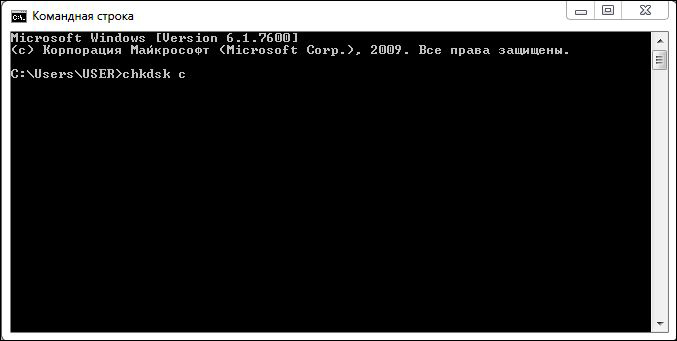
- Клацніть Enter.
- Якщо комп'ютер видав повідомлення про те, що неможливо виконати команду через те, що диск використовується Windows, і пропонується для перевірки до наступного завантаження ОС, наберіть "Y" (так) і натисніть кнопку ENTER.
- Перезавантаження, і до початку ОС буде запущена перевірка диска, після чого звіт про результат з’явиться на екрані. Скільки проблем та пошкоджених секторів було знайдено і скільки виправлених.
Перевірка диска може здійснюватися з різними параметрами:
- /f- Правильні помилки;
- /v- показує перевірені імена та каталог файлів;
- /R- шукає та відновлює пошкоджені сектори;
- /I- Індекси перевірки з меншою ретельністю, які використовуються лише для файлової системи NTFS;
- /X- з параметром F насильно вимикає гучність;
- /l: Розмір- змінює файл журналу на заданий розмір, працює лише з системою NTFS.
Параметр записується після команди, наприклад:
Chkdsk c: /f /r
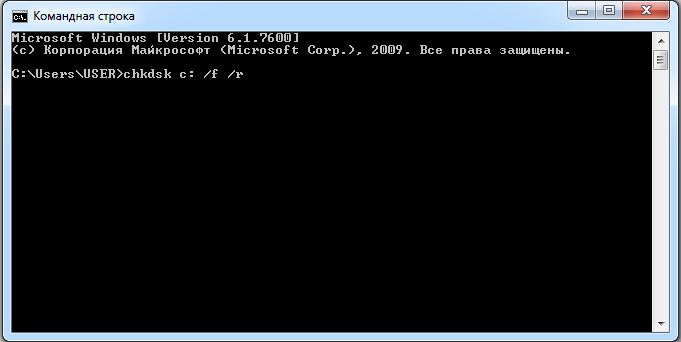
Це означає, що диск C буде перевірено, помилки будуть виправлені автоматично (/f), сектори за пошкодження також будуть перевірені, а спроба відновити інформацію (/r) буде зроблена.
Якщо Чекдіск знайде помилки, але не може їх виправити, запустіть наступну команду:
Chkdsk c: /f /offlinescanandfix
Це створить так звану офлайн діагностику жорсткого диска, можливо, також доведеться перезавантажити.
Правильна робота CHKDSK можлива лише в тому випадку, якщо командний рядок запускається від імені адміністратора, а також лише з FAT32 та NTFS.
Форматування
Форматування - це більш кардинальний спосіб поставити жорсткий диск у порядку. Вся інформація про це буде втрачена, у більшості випадків вона більше не буде відновлена. Це залежить від вибраного методу та від наявності пошкодження. Існують спеціальні програми відновлення даних, але краще не ризикувати та відформатувати жорсткий диск лише після копіювання даних з нього в інший носій.
Форматування за допомогою командного рядка може виконуватися відповідно до наступного алгоритму:
- Відкрийте командний рядок від імені адміністратора.
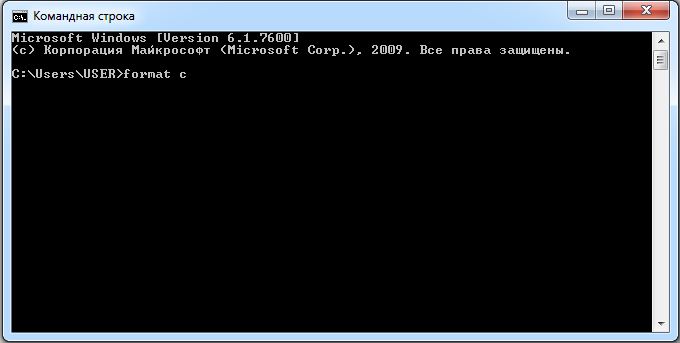
- Формат типу C, де C - це лист на диск, який ви хочете форматувати.
- На запитання про вашу впевненість у дії натисніть "U" та введіть.
Як і у CHKDSK, ви можете встановити параметри тут. Сертифікат можливостей може бути отриманий за форматом/?. Ми відзначаємо наступне найголовніше:
- Формат C: /fs: Файлова форматування у певній файловій системі, замість "файлової системи", вам потрібно вказати FAT32 або NTFS.
- /Q- Швидке форматування. Зміст очищається, але самі дані не знищені. Вони продовжують бути фізично там, але Windows вважає диск як повністю порожній і записує інформацію над старими даними. Якщо можливо, рекомендується не використовувати цей параметр, щоб уникнути подальших проблем у роботі перевізника.
- /A: Формат розміру зі зміною розміру кластера за замовчуванням.
- /V: тег- створити позначку гучності, тобто назва диска.
Форматування жорсткого диска дозволить йому знову використовувати його як новий, підвищити його продуктивність та усунути помилки. Разом з командами CHKDSK та формату ви також можете запустити, наприклад, диск -партію через командний рядок, щоб розділити медіа на розділи з різними розмірами та іменем. Пам'ятайте, що якщо ви купили та встановили новий жорсткий диск на комп'ютер, то він повинен бути відформатований. Але якщо ви просто не задоволені роботою старого жорсткого диска, по -перше, спробуйте просто запустити чек за допомогою CHKDSK, особливо якщо ОС встановлена на ній.
- « Диспетчер Windows Manager не повністю відображається, як його виправити
- Компетентний вибір комп'ютерної миші »

